So entfernen Sie Windows 0xC190011F -Aktualisierungsfehler

- 3612
- 44
- Robin Wollmann
Die lang erwartete Windows 11 ist bereits zum Verkauf erschienen, und die Entwickler stellten sicher, dass die Migration auf einer neuen Plattform keine übermäßigen Anstrengungen erforderte. In der Praxis bedeutet dies, dass Sie das „Dutzende“ durch Drücken der virtuellen Taste aktualisieren können. Vorausgesetzt, dass alle Updates auf Ihrer Version des Betriebssystems installiert sind. Da viele Benutzer diesen Zustand ignorieren, müssen sie für einen erfolgreichen Übergang zu einem neuen Betriebssystem alle kumulativen Updates dringend installieren. Und manchmal endet solche Versuche aufgrund des Auftretens eines Fehlers 0xC190011f endet erfolglos. Heute werden wir die Gründe für sein Aussehen und die Möglichkeiten berücksichtigen, das Problem zu lösen.

Warum erfolgt ein Fehler mit dem Code 0xC190011f
Die genaue Lokalisierung der Fehler ist oft schwierig, wenn es um die Arbeit eines so komplexen Softwarekomplexes wie das Betriebssystem geht. Dann können wir über mehrere wahrscheinliche Gründe für das Erscheinen eines bestimmten Fehlers sprechen.
In unserem Fall können solche Gründe:
- Bei der Funktionsweise des Windows Update -Systemmoduls trat ein Fehler auf. Was ist interessant - ein ähnlicher Fehler ergibt sich nur in den "Top Ten". Normalerweise empfiehlt Windows, bei Fehlfunktionen ein Mittel zur Beseitigung von Problemen zu starten, was in den meisten Fällen nutzlos ist. In diesem Fall gibt es bestätigte Nachrichten, dass der Start dieses System -Nutzens manchmal hilft
- Das Windows -Update -Tool enthält verschiedene Module, und jeder von ihnen kann aus irgendeinem Grund fälschlicherweise trainieren, einfach "hängen". Dieser Fehler kann als Vielfalt der ersten bezeichnet werden, wird jedoch auf unterschiedliche Weise „behandelt“, indem die Parameter des Windows Update -Dienstes durch Durchführung einer bestimmten Abfolge von Terminalbefehlen zurückgesetzt werden

- Der Windows -Update -Fehler kann wie in den oben genannten Situationen durch eine falsch konfigurierte Softwareumgebung verursacht werden, aber manchmal aufgrund von Schäden an den Systemdateien, die Teil des Moduls sind. Solche Fehler sind fast unmöglich, sich selbst zu identifizieren. Glücklicherweise hat Windows jedoch ein leistungsstarkes Mittel, um solche Fehler zu erkennen. Dies ist der Start von SFC- und DISM -Dienstprogrammen, die die Integrität der Systemkomponenten überprüfen und wiederherstellen können, wenn Probleme erkannt werden
- Fehler 0xc190011f, der beim Aktualisieren von Windows 11 auftaucht. Die entstandenen Konflikte werden durch die Entfernung dieses Ordners erfolgreich gelöst, aber es ist notwendig, daran zu basteln - der Systemkatalog ist nicht so einfach;
- Manchmal führt ein solch scheinbar unbedeutender Grund als falsch etablierte Region (Zeitzone, Datum/Uhrzeit) zum Zusammenbruch des Betriebssystems. Tatsache ist, dass Microsoft die Referenz des Operationssaals auf eine bestimmte Region überwacht und den realen physischen Ort des Computers bestimmen kann. Und wenn diese Parameter nicht übereinstimmen, sind Probleme möglich. Sie werden schnell und einfach gelöst - die Änderung der Regions- und Zeitparameter. Wenn es aus irgendeinem Grund unmöglich oder unerwünscht ist, können Sie das VPN mit der Möglichkeit verwenden, einen Server auszuwählen, dessen Sprache der Sprachabstimmung des Betriebssystems entspricht
- und umgekehrt führt die Verwendung von VPN -Diensten, wenn ausländische Server verwendet werden Computer (aufgrund der Erstellung solcher Netzwerkadapter für virtuelle Programme).
Überlegen Sie nun, wie Sie diese Fehler beseitigen können.
So beheben Sie Fehler 0xC190011f
Wir werden versuchen, die Methoden zur Beseitigung des Fehlers in der Reihenfolge aufzulisten, in der die Gründe für das Auftreten gegeben wurden.
Verwenden eines Mittel zur Beseitigung von Fehlfunktionen
Diese Methode ist in erster Linie, wenn auch nur, weil sie die "Sparsamste" ist, um die Integrität der Systemeinstellungen aufrechtzuerhalten. Das gebaute Dienstprogramm versucht, den Computer zu scannen, um Probleme im Windows -Update -Dienst zu erkennen und Ihnen Optionen zur Behebung des Problems anzubieten.
STEP -BY -STEP -Algorithmus:
- Um das Terminalfenster "ausführen" herauszufordern, klicken Sie auf die Kombination von Win+R;
- Wir sammeln den Befehl ms-settings im angezeigten Fenster: Trobleshoot, klicken Sie auf OK;
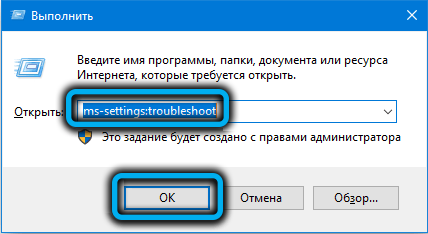
- Das Windows Update Center beginnt, in dem Sie auf die Zeile "Starten Sie ein Mittel zur Beseitigung von Problemen" klicken müssen
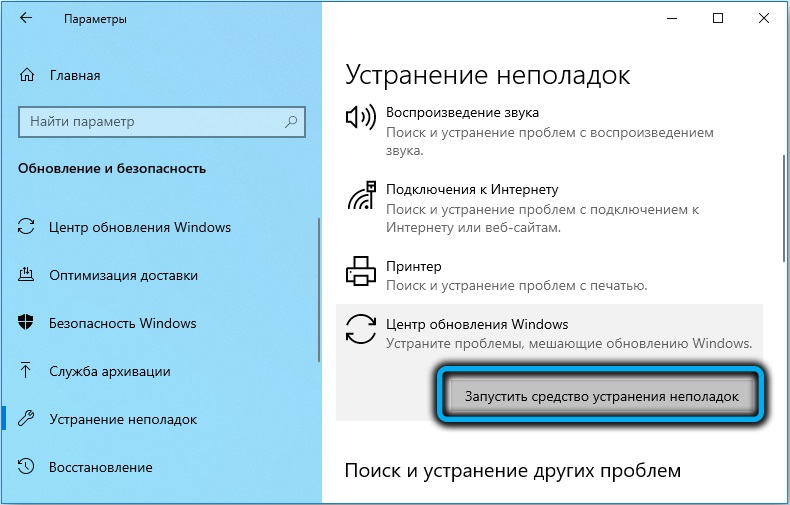
- Wir warten darauf, dass das Dienstprogramm funktioniert und versucht, die Ursache des Fehlers zu finden. Wenn die Probleme identifiziert werden, bieten die Mittel zur Beseitigung von Problemen mögliche Szenarien ihrer Lösungen, für die Sie auf die Schaltfläche "diese Korrektur anwenden" klicken müssen
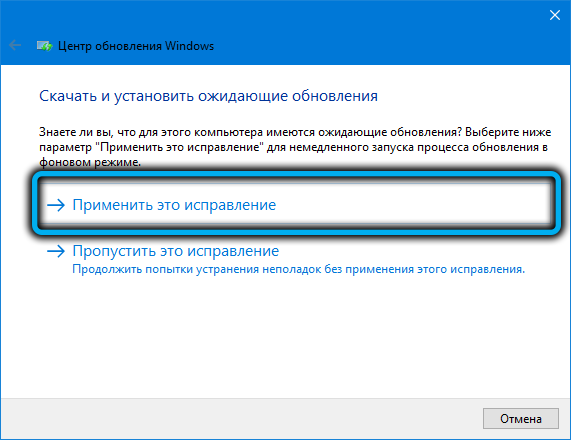
- Nachdem das Dienstprogramm gearbeitet hat, müssen Sie den Computer neu starten und versuchen, das Betriebssystem erneut zu überlegen.
Wenn die Mittel zur Beseitigung von Problemen berichteten, dass die Probleme im Windows -Update -Service nicht erkannt wurden oder nach der Verlängerung des Updates erneut der Fehler aufgenommen wurde, gehen wir wieder mit der nächsten Methode fort.
Setzen Sie die Komponenten des Update -Centers zurück
Fehler 0xC190011f, begleitet von Windows 10 -Update, kann aufgrund von Problemen im Betrieb einer oder mehrerer Komponenten des Update -Centers auftreten. Und wenn die Mittel zur Beseitigung der Probleme ihrer Erkennung nicht umgehen könnten, lohnt es sich, die erzwungene Entladung dieser Module mit ihrem nachfolgenden Start abzuschließen. Diese Prozedur wird in der Befehlszeilenkonsole durchgeführt:
- Der Start der Befehlszeile kann auf verschiedene Weise durchgeführt werden. Am häufigsten ist es, auf die PKM -Schaltfläche zu klicken "und im Kontextmenü, in dem" Team String (Administrator) "ausgewählt wird
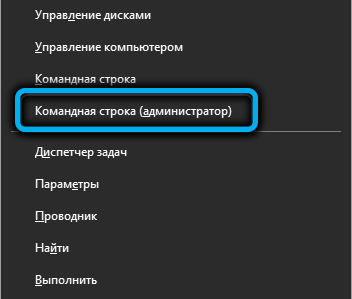
- Eine alternative Option besteht darin, die Ctrl+Shift+ESC -Kombination zu drücken, um den "Tasks -Dispatcher" zu starten, die Schaltfläche "Datei" im geöffneten Fenster zu klicken, "neue Aufgabe" auszuwählen, und die "CMD" im Fenster auszuwählen und aktivieren und aktivieren Das Flag im Parameter des Parameters "Erstellen Sie eine Aufgabe mit Administratorrechten", und bestätigen Sie Ihre Aktionen, indem Sie OK drücken
- In der Befehlszeilenkonsole führen wir abwechselnd den folgenden Befehlssatz aus (jeweils endet mit dem Drücken der Eingabetaste):
Net Stop Wuauserv
Net Stop Cryptsvc
Netto -Stop -Bits
Net Stop MSISERVER
Ren C: \ Windows \ Softwaredistribution Softwaredistributation.ALT
Ren C: \ Windows \ System32 \ Catroot2 Catroot2.ALT
Net Start Wuauserv
Net Start Cryptsvc
Netzstart -Bits
Net start msiserver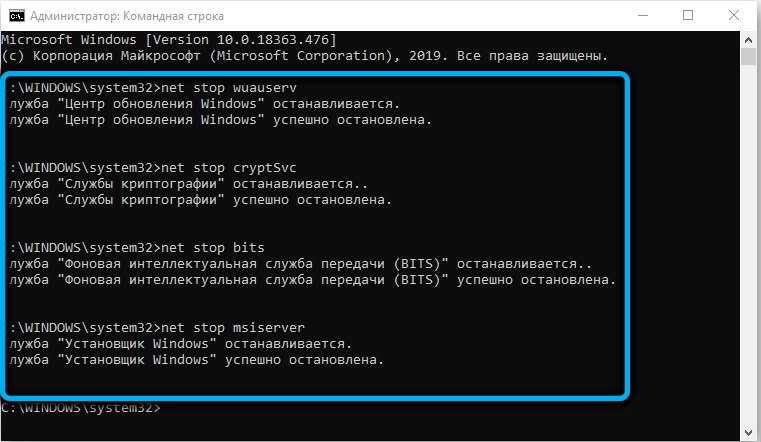
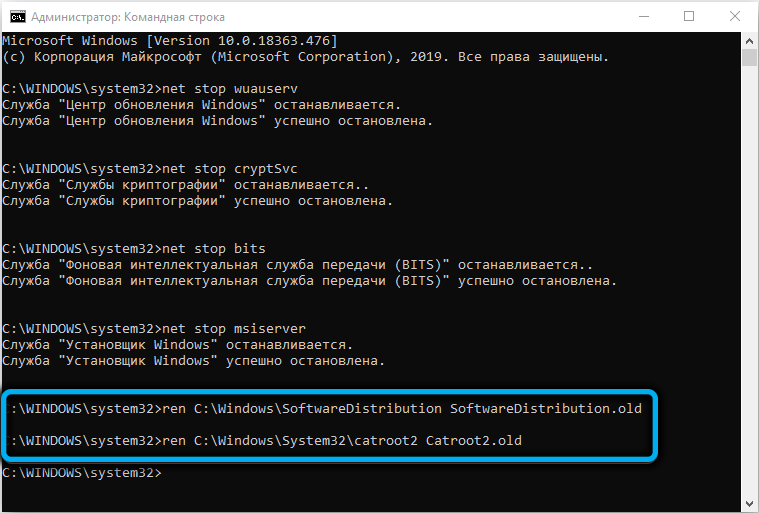
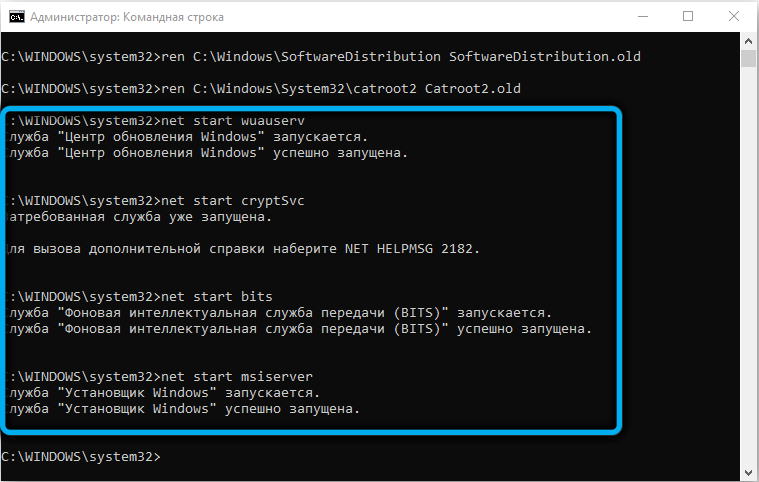
Die ersten vier Teams haben die im Windows -Update enthaltene Komponente eingestellt, die Zeilen 5 und 6 für die Umbenennung dieser Kataloge verantwortlich. Gleichzeitig werden beide umbenannten Kataloge vom Windows Update Center -Revoy erstellt, aber bereits leer.
Wenn alle Befehle funktionieren, starten Sie den Computer neu und versuchen Sie erneut, Updates zu starten.
Die Essenz der Methode ist genau die Reinigung dieser Ordner aus dem hier akkumulierten Müll während früheren Updates. Dies kann jedoch anders gemacht werden:
- Wir starten die Befehlszeile im Weg im Weg, immer mit den Rechten des Administrators
- Wir stoppen den Wuauserv -Dienst, indem wir den Befehl net stop wuauserv eingeben und die Eingabetaste drücken (wenn der Dienst eingeschaltet ist, blockiert er den Zugriff auf den Softwareverteilungskatalog)
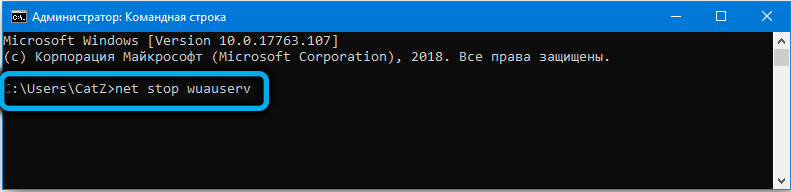
- Im Leiter suchen wir nach dem Ordner "C: \ Windows \ SoftwaredIntribution", klicken Sie darauf und löschen Sie alles, was darin enthalten ist, indem Sie alle Dateien hervorheben und in den Korb übertragen
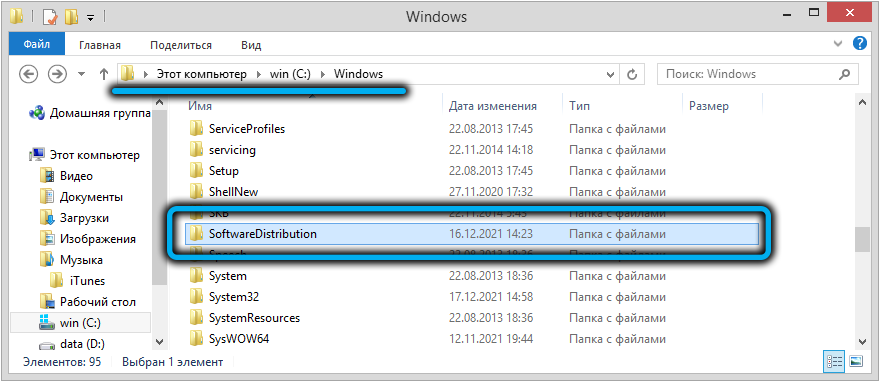
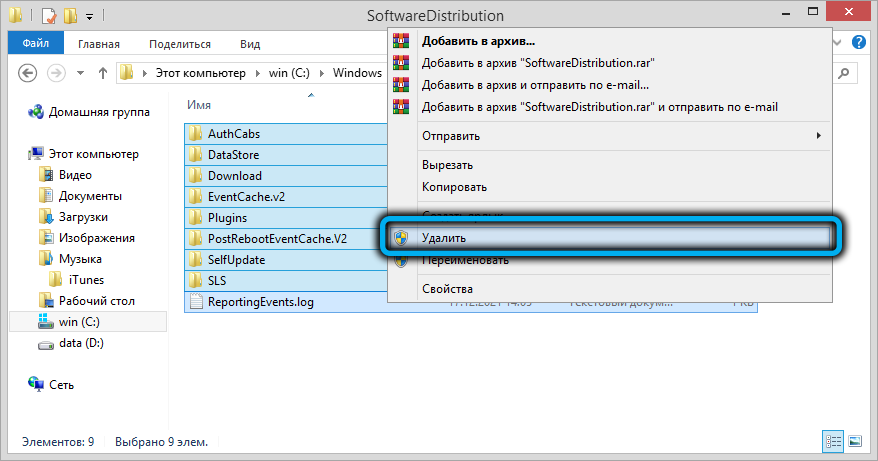
- Wir starten den Computer neu.
Nach dem Neustart startet der Wuauserv -Dienst automatisch. Es bleibt nur Aktualisierungen zu starten, um zu überprüfen.
Verwenden von SFC und DISM
Wenn die Arbeit des Windows Update Centers im Notfall geführt hat, ist es wahrscheinlich, dass der Grund in Schäden an wichtigen Systemdateien liegt, die Teil des Dienstes sind. Windows verfügt über ein ziemlich leistungsstarkes und effektives Mittel zur Wiederherstellung der Integrität von Systemdateien - diese werden erstellt - in SFC- und DISM -Dienstprogrammen. Überlegen Sie, wie Sie sie verwenden, um das Problem zu lösen:
- Wir starten die Kommandozeile mit den Rechten des Administrators
- Geben Sie den Befehl sfc/scannow ein und bestätigen Sie die Eingabetaste durch Drücken
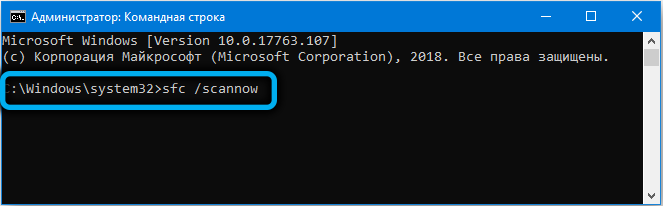
- Der Prozess der Überprüfung des Dateisystems dauert einige Zeit, wenn das Team arbeitet, den Computer neu starten
- Wir starten ein Update für den Übergang von der Windows 10 -Version auf 11
- Wenn der Fehler nicht verschwunden ist, starten wir die privilegierte Befehlszeile erneut
- Geben Sie die DISM/Online/Cleanup-Image/RestorHealth-Linie ein (oder kopieren)
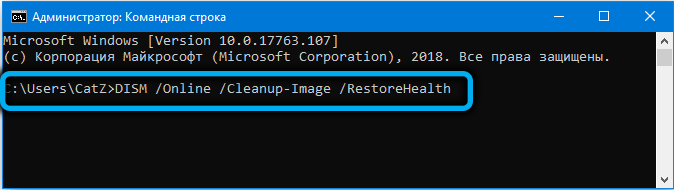
- Wir warten auf das Ende des Schecks, starten Sie den Computer neu, starten Sie das Update.
Das SFC -Dienstprogramm überprüft die Integrität der Systemdateien und stellt sie, wenn einer von ihnen beschädigt oder abwesend ist.
Das DISM -Dienstprogramm im Prinzip macht dasselbe, stellt jedoch beschädigte Dateien von Microsoft Remote -Servern wieder her. Das heißt, wenn der SFC als erfolglos arbeitet und die ISM erfolgreich ist, bedeutet dies, dass die Systemdatei sowohl in Arbeit als auch in Ersatzordnern verdorben wurde. Die Wahrscheinlichkeit des zweiten Szenarios ist gering. Höchstwahrscheinlich ist der Start der DIM nicht erforderlich, wenn es genau in beschädigten Systemdateien liegt.
Änderungen in der Region und der Sprache
Ein Fehler mit dem 0xC190011f -Code, der während der Windows -Aktualisierung erschien, kann durch eine falsch angegebene Region provoziert oder die Hauptsprache des Betriebssystems falsch ausgestellt werden.
Um diese Parameter zu ändern, führen wir diese Folge von Aktionen aus:
- Klicken Sie auf die Kombination von Win+R;
- Geben Sie in der resultierenden Konsole „Ausführen“ den Text der MS-Settings ein: RegionLanguage, Bestätigen Sie die Eingabetaste durch Drücken
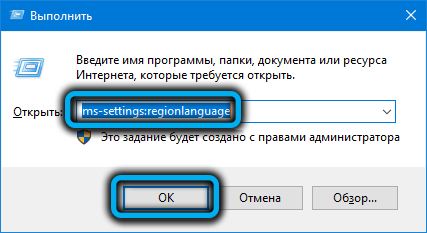
- Wir verändern das Land und die Sprache in die richtigen und behalten Änderungen bei
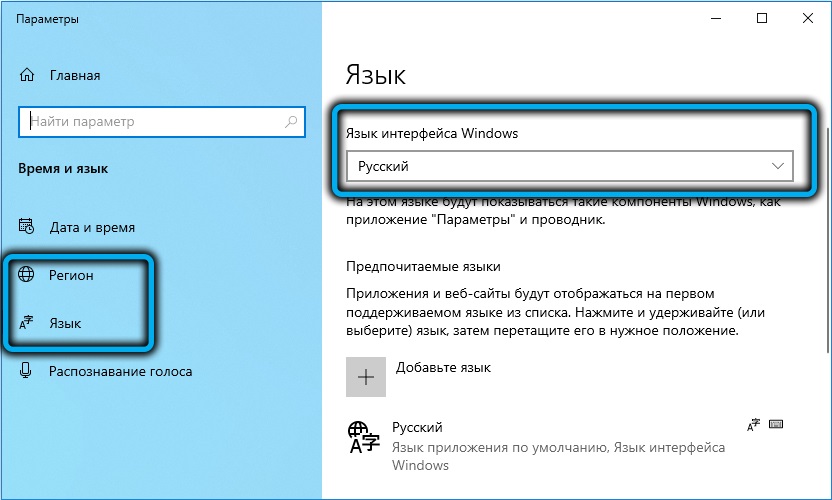
- Wir starten den Computer neu.
Entfernen von VPN/Proxy -Programmen
Aufgrund der in Runet und in einigen anderen Ländern tätigen Einschränkungen oder aufgrund des Wunsch. Einschließlich beim Starten von Windows 10 -Updates. Daher ist es zumindest für die Dauer dieses Verfahrens sinnvoll, VPN oder ähnliche Programme und Dienste nicht zu verwenden. Es besteht die Möglichkeit, dass es unter den Proxies anderer Personen arbeitet, die die Funktionsweise von Windows -Update blockiert.
Besser noch besser - Entfernen Sie diese Software und überprüfen Sie, ob das Problem mit dem Fehler 0xc190011f danach gelöst wird.
Wenn all diese Methoden nicht geholfen haben, denken Sie daran, dass dies keine Katastrophe ist. Zusätzlich zur Migration unter Windows 11 aus der vorherigen Version des Betriebssystem.
- « So trennen Sie das Windows -Problem, wenn Sie eine Disc laden
- So konfigurieren und reflaschen Sie den D-Link-DIR-825-Router her »

